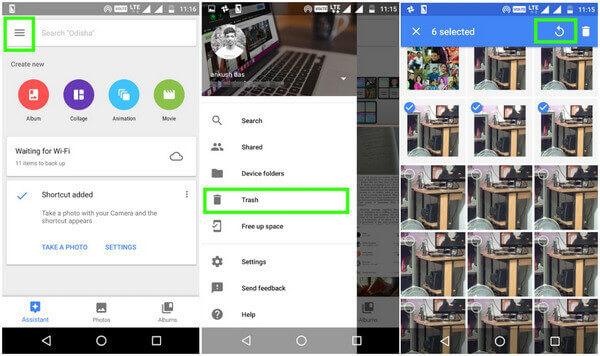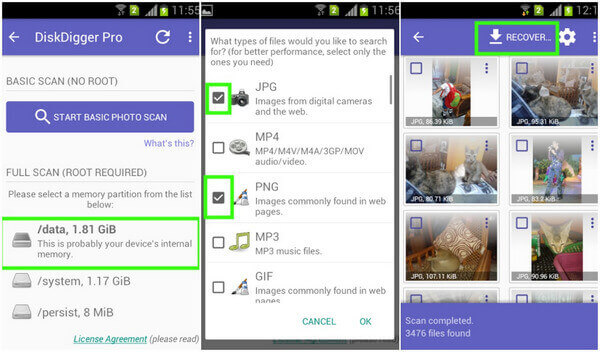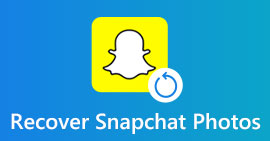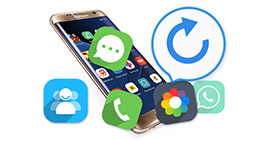Hoe verwijderde foto's van Android Gallery te herstellen? Top 3-methoden die u moet kennen
Samengevat
Als het gaat om het herstellen van verwijderde foto's op Android-telefoons en geheugenkaarten, heb je wat hulp nodig. Dit bericht is geschikt voor u en laat u zien hoe u verwijderde foto's van Android interne opslag / SD-kaart met of zonder computer effectief kunt herstellen.
Hoe werkt het? verwijderde foto's herstellen van Android?
Android-telefoon trekt velen van jullie aan voor snapshot en draagbaarheid. Wanneer u een bruiloft bijwoont, gebruikt u uw telefoon om bewegende foto's te maken om te delen met uw sociale kring. Wanneer u met vrienden gaat dineren, kunt u gemakkelijk enkele foto's maken voor het heerlijke eten. Als u een familiebijeenkomst houdt, kunt u snel enkele foto's van uw familie maken. Ben je echter bezorgd dat je die foto's kwijtraakt na een mislukte upgrade van je Android-telefoon of per ongeluk verwijderen? Maakt u zich zorgen wanneer uw kinderen of huisdieren storend op uw telefoon klikken om alle foto's te verwijderen? U kunt zich erg zorgen maken over het herstellen van verwijderde foto's op een Android-telefoon. Geen zorgen, hier zullen we twee manieren met u delen om verwijderde foto's of afbeeldingen van Samsung Galaxy, HTC, Sony, Huawei of andere Android-mobiele telefoons op te halen.

Recover verwijderde foto's Android
Een ding om in gedachten te houden is echter dat als je eenmaal de foto's, afbeeldingen of andere bestanden hebt verwijderd, je je apparaat beter niet kunt gebruiken totdat de gegevens zijn hersteld. De foto wordt niet definitief verwijderd, maar er is ruimte vrij voor meer gegevens. Elke bewerking, zoals het maken van foto's, zal nieuwe gegevens creëren en die ruimte overschrijven, waardoor verloren gegevens mogelijk onherstelbaar worden.
Methode 1: Hoe verwijderde foto's / afbeeldingen van Android Gallery te herstellen zonder back-up
Ik verloor al mijn foto's van de Samsung Galaxy S6 Edge + met Android 6.0.1. Zo erg dat ik nooit een back-up van de foto's heb gemaakt? Wat kan ik doen om verwijderde foto's van Android te herstellen?
Als je het geluk hebt om een back-up van Android te maken voor foto's of afbeeldingen op je pc, dan kun je die verwijderde foto's terughalen van Android op je pc en ze via een USB-kabel terugslepen naar je Android-telefoon. Zo niet, dan kunt u FoneLab proberen - Android Data Recovery (een gerenommeerde Android-hersteltool om verwijderde foto's, contacten, berichten en meer van je Android-telefoon te herstellen) om verwijderde foto's direct op Android te vinden. Deze Android-foto-app helpt om verwijderde foto's rechtstreeks van de Android-telefoon te herstellen. Ten eerste moet u deze software op uw pc downloaden. Installeer en voer het uit om door te gaan met de volgende stappen.
Hoe verwijderde foto's van Android Gallery te herstellen met Android Data Recovery
Stap 1Verbind de Android-telefoon met de computer
Android verbinden naar pc met een USB-kabel. Wacht seconden en dit programma detecteert automatisch je Android-telefoon.

Hoe verwijderde foto's van Android te herstellen - Stap 1
Als u uw Android-telefoon op de computer aansluit, maar dit programma het niet detecteert, moet u uw telefoon controleren op Activeer USB-debugging.

Hoe verwijderde foto's van Android te herstellen - USB-foutopsporing inschakelen
Stap 2Kies foto's om te scannen
Nadat u uw telefoon hebt aangesloten, kiest u het bestandstype dat u wilt herstellen. En hier willen we foto's herstellen, dus vink aan Gallery en Afbeeldingenbibliotheek scannen. Android Data Recovery kan de verwijderde galerijfoto's, afbeeldingen van interne opslag en SD-kaart herstellen. Als je dat nodig hebt, kun je andere bestandstypen kiezen, zoals berichtbijlagen, als er enkele afbeeldingen zijn opgenomen.

Hoe verwijderde foto's van Android te herstellen - Stap 2
Op dit punt moet u uw Android-telefoon rooten om dit programma toe te staan uw telefoongegevens te scannen. Nadat u uw telefoon met succes hebt geroot, heeft deze software voor het scannen van verwijderde gegevens uw toestemming van de telefoon nodig. Je zou de instelling kunnen maken voor toestemming verlenen op je telefoon. Klik vervolgens op 'Opnieuw' om door te gaan naar de volgende stappen.

Hoe verwijderde foto's van Android te herstellen - Verleen uw telefoon
Stap 3Bekijk een voorbeeld van herstelde Android-foto's
Klik na het scannen van alle foto's op Gallery or Afbeeldingenbibliotheek aan de linkerkant kunt u alle foto's en afbeeldingen op Android bekijken, inclusief de verwijderde foto's (fotonaam gemarkeerd in rode kleur) en bestaande foto's (fotonaam gemarkeerd in zwarte kleur).

Hoe verwijderde foto's van Android te herstellen - Stap 3
Stap 4Herstel verwijderde foto's van Android gallary zonder back-up
Selecteer welke verwijderde foto's u wilt herstellen en klik op Herstellen knop om de herstelde verwijderde Android-foto's naar uw computer te downloaden. Voor de gedownloade foto's kunt u ze op uw pc bewaren voor back-up.

Hoe verwijderde foto's van Android te herstellen - Stap 4
Deze herstel-app voor Android-foto doet een groot plezier om uw verwijderde foto's op Android te herstellen of de verwijderde foto's van een Android-telefoon op te halen. Ga voor de verwijderde foto's van de SD-kaart op de telefoon naar verwijderde foto's van SD-kaart herstellen.
Je kunt de stappen leren van de onderstaande video:
Videogids: verwijderde foto's van Android herstellen
Methode 2: Hoe verwijderde foto's van Android te herstellen met behulp van Google Backup
Google Plus biedt Android-gebruikers de manier om Android-foto's en afbeeldingen te synchroniseren met Google Drive. Als u met uw Google-account op een Android-telefoon een back-up van foto's of afbeeldingen naar Google Drive heeft gemaakt, kunt u de verwijderde Android-foto's herstellen van Google Foto's. Maar je moet ervoor zorgen dat je die foto's binnen 60 dagen hebt verwijderd en dat je 'Automatische synchronisatie' op je telefoon blijft inschakelen. Als u nog nooit een back-up van uw Android-telefoon naar Google Drive heeft gemaakt, werkt deze methode niet. Zie de volgende stappen:
Hoe verwijderde foto's van Android te herstellen met Google Foto's
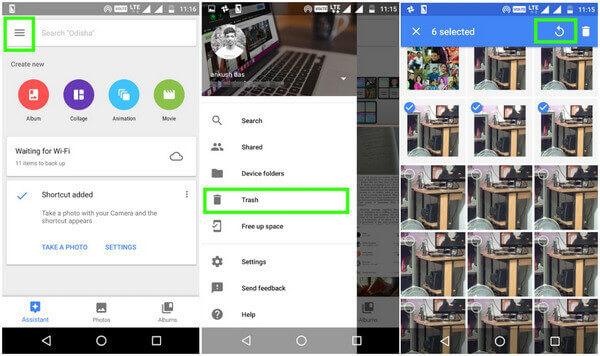
Herstel verwijderde foto's van Android met Google Foto's
Stap 1Log in op uw Google-account op uw Android-telefoon.
Stap 2Open de Google Foto's-app,  .
.
Stap 3Klik op de Menu icon  Selecteer in de linkerbovenhoek uitschot tab,
Selecteer in de linkerbovenhoek uitschot tab,  .
.
Stap 4Zoek en houd de foto's vast die u wilt herstellen en raak de aan herstellen pictogram in de rechterbovenhoek. Vervolgens krijgt u de verwijderde foto's terug van de oorspronkelijke plaats in de "Foto's" -app op uw computer. Wanneer u uw Android-telefoons herstelt van Google-account, herstelt u uw verwijderde Android-foto's van Google-account.
Op deze manier moet je het geluk hebben om een back-up te maken van foto's of afbeeldingen naar Google-account voor je Android-telefoon. En de hersteltijd is binnen 60 dagen beperkt.
Methode 3: verwijderde foto's van Android herstellen met DiskDigger
Mogelijk kent u DiskDigger, een handige app voor fotoherstel die u kunt gebruiken om verwijderde foto's zonder computer te herstellen. DiskDigger biedt zowel een gratis versie als een premium-versie. Voor de DiskDigger Pro moet je $ 2.99 betalen. Wanneer u alleen de verwijderde foto's en video's gratis wilt herstellen van een Android-telefoon (met beperkte functionaliteiten), kan de gratis versie alleen verwijderde foto's herstellen zonder root. De premium-versie is echter erg handig als je een geroot apparaat hebt.
Het is een van de geweldige apps om verwijderde foto's op Android te herstellen. Wanneer u de app start, moet u één geheugenpartitie selecteren waar u de verwijderde Android-foto's wilt herstellen. Laten we eens kijken hoe we Android-foto's kunnen ophalen met DiskDigger Pro.
Hoe verwijderde foto's van Android te herstellen met DiskDigger Pro
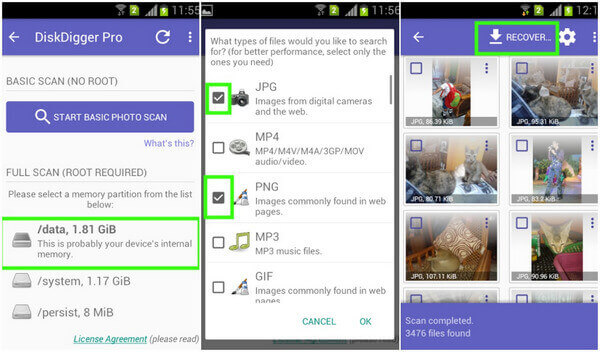
Herstel verwijderde foto's van Android met DiskDigger
Stap 1Start de DiskDigger-app voor fotoherstel en selecteer een Android-geheugenpartitie je verlangt.
Stap 2Selecteer het type bestanden dat u wilt herstellen. Hier willen we verwijderde foto's van een Android-telefoon herstellen, dus selecteer JPG, PNG en GIF (Optioneel).
Stap 3Klik nu op de knop "OK" om te beginnen met zoeken naar de verwijderde foto's van je telefoon.
Stap 4Het duurt een paar minuten om de scan te voltooien. Nadat het klaar is, kunt u de afbeeldingen kiezen die u wilt herstellen en op klikken Herstellen knop. Of u kunt alle afbeeldingsbestanden selecteren en vervolgens op de knop "Herstellen" klikken.
De bovenstaande drie manieren van het herstellen van verwijderde foto's van Android worden hier getoond. Vind de betere volgens uw behoefte. U kunt overwegen om de verwijderde foto's van Android te herstellen met Android Data Recovery (zonder back-up) of om de verloren Android-foto's zonder computer op te halen (met behulp van DiskDigger of met Google Foto's). Als u nog een goed idee heeft, kunt u ons dat vertellen.
Veelgestelde vragen over het herstellen van verwijderde foto's op Android
1. Kunt u verwijderde foto's van Android herstellen?
Ja. Met Aiseesoft Android Data Recovery kan dat herstel alle verwijderde foto's, berichten, contacten, documenten en meer van Android-telefoon.
2. Waar gaan verwijderde bestanden op Android?
Wanneer u een video of foto verwijdert, gaat deze naar de map Recent verwijderd op uw Android-telefoon. U kunt de verwijderde bestanden alleen binnen 30 dagen op Android herstellen voordat ze zijn verwijderd.
3. Hoe verwijderde foto's van iPhone herstellen?
Als je per ongeluk foto's op de iPhone hebt verwijderd, kun je dat nog steeds krijg verwijderde foto's terug met een hulpmiddel voor het herstellen van foto's. Download en installeer Aiseesoft iPhone Data Recovery. Selecteer Herstellen vanuit iOS-apparaatmodus en sluit uw iPhone aan op de computer. Klik vervolgens op Start scannen om alle verwijderde foto's op de iPhone te scannen. Na het scannen kunt u de verwijderde foto's selecteren en op Herstellen klikken om ze terug te krijgen.
Wat vind je van dit bericht?
Uitstekend
Beoordeling: 4.6 / 5 (op basis van 230-beoordelingen)